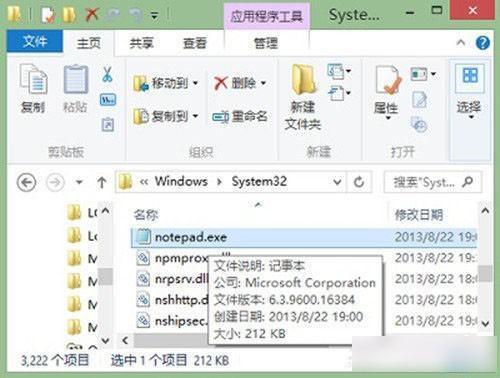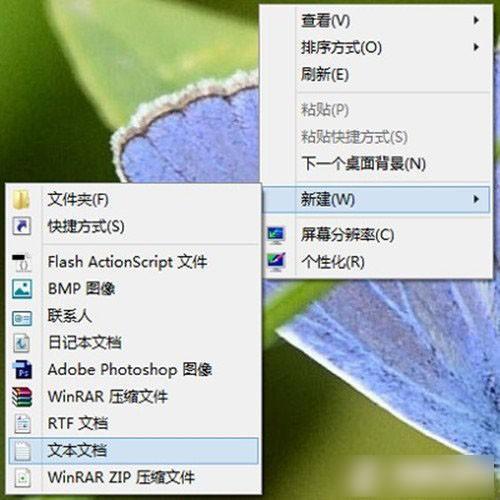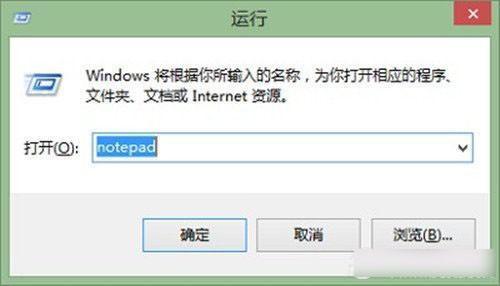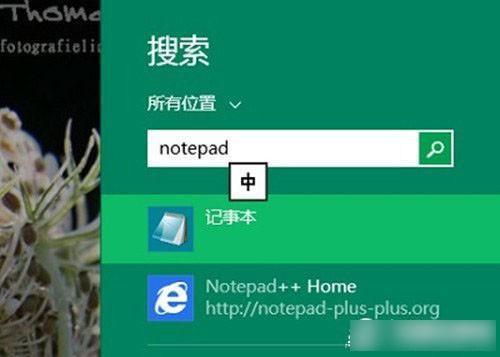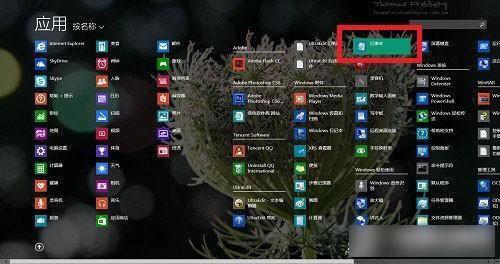由于win8支持触摸屏幕,导致它的许多常用功能和WinXP,甚至Win7也有所不同。我们查找桌面和文件夹可能是可以的,但是记事本除了在右键菜单中存在,还有什么地方有呢?本次,小编就为大家解决Win8如何找到记事本,Win8如何打开记事本。
Win8如何找到记事本?
这个方法是通过路径寻找,具体路径和其他系统位置一致,你可以在C:/Windows/System32文件夹下,找到notepad.exe,这个就是记事本。
Win 8.1如何打开记事本
方法一:右键菜单
这个是最简单的方法,我们右键菜单中触碰“新建”,然后再次级菜单中选择“文本文档”,即可打开记事本了!
方法二:运行命令
键盘按下Win+R组合键,输入“notepad.exe”后点击“回车键”或者按下“确定”。
方法三:搜索查询
键盘按下Win+Q组合键,输入“notepad.exe”,在显示结果中点击记事本了即可。
方法四:开始屏幕应用
桌面的应用界面中,我们也可以通过点击记事本打开。
方法五:利用系统文件
这个方法和Win8的方法一样,通过路径寻找,具体路径和其他系统位置一致,你可以在C:/Windows/System32文件夹下,找到并双击notepad.exe即可打开。
后记:
此方法查找记事本方法,既有Win 8也有win8.1,学习更多掌握更多机会更多。
 电脑知识网
电脑知识网